异性弹簧教程
CATIA绘制拉伸弹簧教程

CATIA绘制拉伸弹簧教程说明:下图是一个拉伸弹簧,用CATIA通过“创成式外形设计”的点、线、面直接定义生成弹簧的中心线,然后通过“扫掠”生成曲面,最后通过“封闭曲面”命令,把生成的曲面填充成实体,就完成了这个弹簧的三维绘制;以后可以通过设置参数,转化成参数设计,这是后话。
个人认为转换成参数设计很简单。
弹簧图纸画完后的弹簧点击:开始-形状-创成式外形设计,在“输入零件名称”里输入“LashenTH”,意思就是“拉伸弹簧”。
点击“确定”就进入了“创成式外形设计”界面了。
我打算从任意一点开始设计,当然这个点无论如何,都必须先定义生成,个人喜爱的是YZ平面,所以,就在YZ平面里随机生成一个点,弹簧的方向就选择Y轴的方向。
点击“点”按钮,出现“点定义”对话框。
在“点类型”里选择“平面上”;在“平面”里点右键选择“YZ平面”;随便在绘图区里点一下,这个任意的点就生成了,连“确定”都可以省略了。
这个“点.1”就是弹簧的中心线上的一点。
在默认的情况下,原点就是坐标系的原点“0,0,0”。
现在定义一下弹簧螺旋线的起始点:点击“点”按钮,出现“点定义”对话框。
在“点类型”里选择“平面上”;在“平面”里点右键选择“YZ平面”;在“点”里选择已经完成的“点.1”;在“H”里输入“0”;在“V”里输入“22.5/2”;点击“确定”则“点.2”定义生成。
这个点就是螺旋线的起始点。
画完的2个点。
定义弹簧螺旋线的中心线。
点击“直线”按钮,出现“直线定义”对话框。
在“线型”里选择“点-方向”;在“点”里选择螺旋线中心点“点.1”;在“方向”里点右键选择“Y部”;点击确定,则螺旋线中心线“直线.1”定义生成。
线的长度随便定义一下,或者就用默认值。
定义弹簧螺旋线。
点击“螺旋线”按钮,出现“螺旋曲线定义”对话框。
在“起点”里选择“点.2”;在“轴”里选择“直线.1”;在“螺距”里输入“100/38.5”;(弹簧挂钩相对,应该多半圈)在“高度”里输入“100”;点击“确定”“螺旋线.1”定义生成。
solidworks怎么画可在装配体中压缩变形的柔性弹簧?
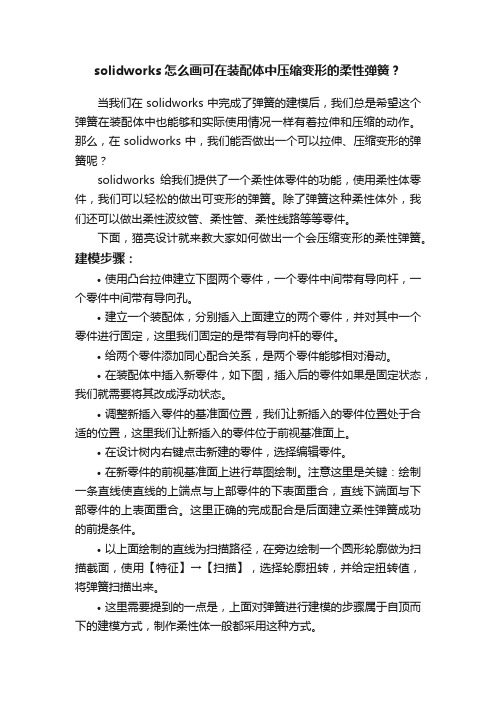
solidworks怎么画可在装配体中压缩变形的柔性弹簧?当我们在solidworks中完成了弹簧的建模后,我们总是希望这个弹簧在装配体中也能够和实际使用情况一样有着拉伸和压缩的动作。
那么,在solidworks中,我们能否做出一个可以拉伸、压缩变形的弹簧呢?solidworks给我们提供了一个柔性体零件的功能,使用柔性体零件,我们可以轻松的做出可变形的弹簧。
除了弹簧这种柔性体外,我们还可以做出柔性波纹管、柔性管、柔性线路等等零件。
下面,猫亮设计就来教大家如何做出一个会压缩变形的柔性弹簧。
建模步骤:•使用凸台拉伸建立下图两个零件,一个零件中间带有导向杆,一个零件中间带有导向孔。
•建立一个装配体,分别插入上面建立的两个零件,并对其中一个零件进行固定,这里我们固定的是带有导向杆的零件。
•给两个零件添加同心配合关系,是两个零件能够相对滑动。
•在装配体中插入新零件,如下图,插入后的零件如果是固定状态,我们就需要将其改成浮动状态。
•调整新插入零件的基准面位置,我们让新插入的零件位置处于合适的位置,这里我们让新插入的零件位于前视基准面上。
•在设计树内右键点击新建的零件,选择编辑零件。
•在新零件的前视基准面上进行草图绘制。
注意这里是关键:绘制一条直线使直线的上端点与上部零件的下表面重合,直线下端面与下部零件的上表面重合。
这里正确的完成配合是后面建立柔性弹簧成功的前提条件。
•以上面绘制的直线为扫描路径,在旁边绘制一个圆形轮廓做为扫描截面,使用【特征】→【扫描】,选择轮廓扭转,并给定扭转值,将弹簧扫描出来。
•这里需要提到的一点是,上面对弹簧进行建模的步骤属于自顶而下的建模方式,制作柔性体一般都采用这种方式。
•对于建立好的弹簧零件,我们使用制作柔性体零件,将其制作成为柔性体。
•在新出现的对话框中,我们给中间的扫描路径给定弹性参考,这里的弹性参考可以理解为一种柔性零件的草图配合方式。
这里我们分别选择上圆盘下表面的边线和下圆盘上表面的边线做为弹性参考。
CATIA绘制拉伸弹簧教程

CATIA绘制拉伸弹簧教程说明:下图是一个拉伸弹簧,用CATIA通过“创成式外形设计”的点、线、面直接定义生成弹簧的中心线,然后通过“扫掠”生成曲面,最后通过“封闭曲面”命令,把生成的曲面填充成实体,就完成了这个弹簧的三维绘制;以后可以通过设置参数,转化成参数设计,这是后话。
个人认为转换成参数设计很简单。
弹簧图纸画完后的弹簧点击:开始-形状-创成式外形设计,在“输入零件名称”里输入“LashenTH”,意思就是“拉伸弹簧”。
点击“确定”就进入了“创成式外形设计”界面了。
我打算从任意一点开始设计,当然这个点无论如何,都必须先定义生成,个人喜爱的是YZ平面,所以,就在YZ平面里随机生成一个点,弹簧的方向就选择Y轴的方向。
点击“点”按钮,出现“点定义”对话框。
在“点类型”里选择“平面上”;在“平面”里点右键选择“YZ平面”;随便在绘图区里点一下,这个任意的点就生成了,连“确定”都可以省略了。
这个“点.1”就是弹簧的中心线上的一点。
在默认的情况下,原点就是坐标系的原点“0,0,0”。
现在定义一下弹簧螺旋线的起始点:点击“点”按钮,出现“点定义”对话框。
在“点类型”里选择“平面上”;在“平面”里点右键选择“YZ平面”;在“点”里选择已经完成的“点.1”;在“H”里输入“0”;在“V”里输入“22.5/2”;点击“确定”则“点.2”定义生成。
这个点就是螺旋线的起始点。
画完的2个点。
定义弹簧螺旋线的中心线。
点击“直线”按钮,出现“直线定义”对话框。
在“线型”里选择“点-方向”;在“点”里选择螺旋线中心点“点.1”;在“方向”里点右键选择“Y部”;点击确定,则螺旋线中心线“直线.1”定义生成。
线的长度随便定义一下,或者就用默认值。
定义弹簧螺旋线。
点击“螺旋线”按钮,出现“螺旋曲线定义”对话框。
在“起点”里选择“点.2”;在“轴”里选择“直线.1”;在“螺距”里输入“100/38.5”;(弹簧挂钩相对,应该多半圈)在“高度”里输入“100”;点击“确定”“螺旋线.1”定义生成。
【免费下载】CAXA实体设计装配弹簧和调整尺寸的技巧
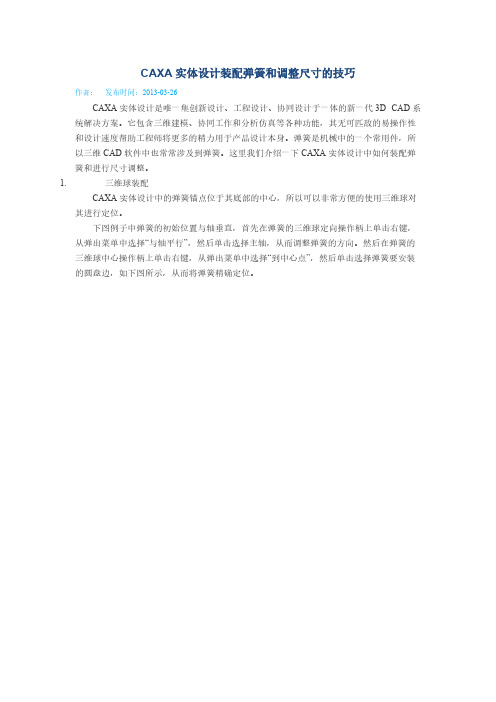
CAXA实体设计装配弹簧和调整尺寸的技巧作者:发布时间:2013-03-26 CAXA实体设计是唯一集创新设计、工程设计、协同设计于一体的新一代3D CAD系统解决方案。
它包含三维建模、协同工作和分析仿真等各种功能,其无可匹敌的易操作性和设计速度帮助工程师将更多的精力用于产品设计本身。
弹簧是机械中的一个常用件,所以三维CAD软件中也常常涉及到弹簧。
这里我们介绍一下CAXA实体设计中如何装配弹簧和进行尺寸调整。
1.三维球装配 CAXA实体设计中的弹簧锚点位于其底部的中心,所以可以非常方便的使用三维球对其进行定位。
下图例子中弹簧的初始位置与轴垂直,首先在弹簧的三维球定向操作柄上单击右键,从弹出菜单中选择“与轴平行”,然后单击选择主轴,从而调整弹簧的方向。
然后在弹簧的三维球中心操作柄上单击右键,从弹出菜单中选择“到中心点”,然后单击选择弹簧要安装的圆盘边,如下图所示,从而将弹簧精确定位。
2.调整弹簧尺寸 安装到位后,发现弹簧尺寸不合适,此时可以通过包围盒操作柄调整。
如下图中选中弹簧到智能图素状态,然后弹簧的包围盒操作柄,按住Shift键捕捉圆盘零件的边,即可将弹簧的轴向尺寸调整到合适为止。
调整弹簧尺寸时,包围盒高度对弹簧的影响可以通过其“属性”中“包围盒操作柄”设定:1.无 选定此选项,在改变包围盒尺寸时不改变螺旋特征。
1.自动填充 选定此选项,改变包围盒高度可增加或减少弹簧的圈数,不改变弹簧的螺距。
下图为此时缩短弹簧尺寸的效果。
1.自动间隔 选定此选项,改变包围盒高度可使弹簧的圈数不变,但增加或减小它们之间的间距。
下图为此时缩短弹簧尺寸的效果。
通过上面几步简单的操作,在CAXA实体设计中就可以方便的装配弹簧,亦可方便地通过包围盒尺寸对弹簧的进行调整,简单易学,易操作。
简单几步操作就可以达到您想要的效果。
快来实际体验一下吧!压紧弹簧的制作作者:发布时间:2008-03-26在实体设计中,进行一般弹簧的造型只需从设计元素库中拖放,进行参数设计即可。
弹簧的挠性装配
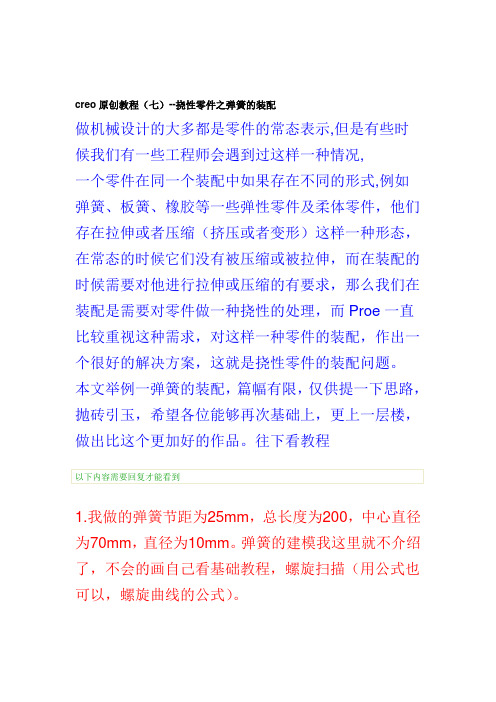
creo原创教程(七)--挠性零件之弹簧的装配做机械设计的大多都是零件的常态表示,但是有些时候我们有一些工程师会遇到过这样一种情况,一个零件在同一个装配中如果存在不同的形式,例如弹簧、板簧、橡胶等一些弹性零件及柔体零件,他们存在拉伸或者压缩(挤压或者变形)这样一种形态,在常态的时候它们没有被压缩或被拉伸,而在装配的时候需要对他进行拉伸或压缩的有要求,那么我们在装配是需要对零件做一种挠性的处理,而Proe一直比较重视这种需求,对这样一种零件的装配,作出一个很好的解决方案,这就是挠性零件的装配问题。
本文举例一弹簧的装配,篇幅有限,仅供提一下思路,抛砖引玉,希望各位能够再次基础上,更上一层楼,做出比这个更加好的作品。
往下看教程以下内容需要回复才能看到1.我做的弹簧节距为25mm,总长度为200,中心直径为70mm,直径为10mm。
弹簧的建模我这里就不介绍了,不会的画自己看基础教程,螺旋扫描(用公式也可以,螺旋曲线的公式)。
2.做个机架,我的弹簧式需要顶住上面的活塞杆向下运动。
3.可以看到,当我们直接吧弹簧直接调入组件里后,弹簧的长度大于里面的高度,这样安装时存在零件干涉的,如何解决,看下一步.4.打开弹簧零件,我的用的是proe5.0,在文件--属性下就能找到挠性这个菜单,(5.0以下版本在编辑--设置里面能够找到挠性),弹出挠性零件菜单,双击弹簧零件,弹出菜单管理器,选择全部,这时,所有的尺寸全部显示出来,选择你需要的数据,在这里我选择弹簧总长度和弹簧的结局尺寸,选择总长度尺寸,点确定,然后点击加号按钮继续添加,选择节距尺寸,点确定,然后保存即可。
5.回到组件下,点击插入零件--选择弹簧,这时弹出一对话框,提示模型存在挠性的定义,是否用于组件下,点击是,组件自动变淡,弹簧高亮色,弹出对话框,点选新值,就是现在装入到组件下弹簧的节距和总长度,压缩后我的弹簧式150mm,节距变位18.75,在两个框下输入值--点确定,可以看到弹簧一下变短了,现在符合尺寸了,装配吧,在这里可以看到弹簧装配很完美。
ug12压簧用法
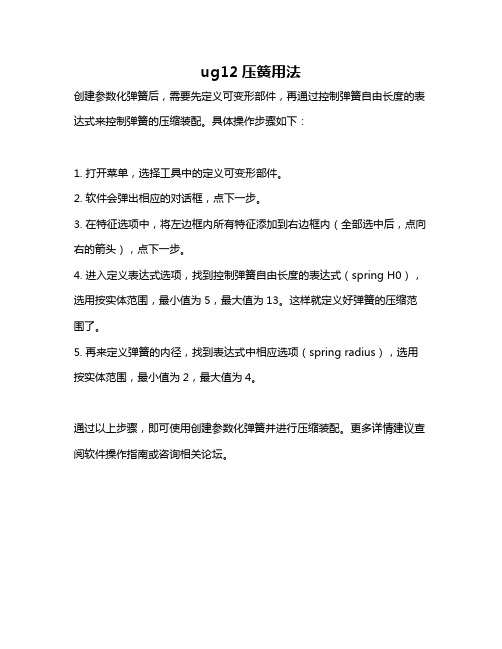
ug12压簧用法
创建参数化弹簧后,需要先定义可变形部件,再通过控制弹簧自由长度的表达式来控制弹簧的压缩装配。
具体操作步骤如下:
1. 打开菜单,选择工具中的定义可变形部件。
2. 软件会弹出相应的对话框,点下一步。
3. 在特征选项中,将左边框内所有特征添加到右边框内(全部选中后,点向右的箭头),点下一步。
4. 进入定义表达式选项,找到控制弹簧自由长度的表达式(spring H0),选用按实体范围,最小值为5,最大值为13。
这样就定义好弹簧的压缩范围了。
5. 再来定义弹簧的内径,找到表达式中相应选项(spring radius),选用按实体范围,最小值为2,最大值为4。
通过以上步骤,即可使用创建参数化弹簧并进行压缩装配。
更多详情建议查阅软件操作指南或咨询相关论坛。
CREO如何绘制波形波形弹簧
如何应用Creo软件绘制波形弹簧
1.CREO3.0绘图软件环境;
2.新建零件‐名称:prt001
3.选择“FRONT基准面”‐草绘‐绘制一个直径φ80圆‐点击“确
定”,退出草绘界面;(如图1所示)
图1
图2
4.选择“草绘1”‐单击“扫描”命令‐创建扫描特征‐选择扫描特征
形式:“允许截面根据参数化参考或沿扫描的关系进行变化” (如
图2、3、4所示)
图3
图4
5.点击“创建或编辑扫描截面”命令‐创建扫描截面‐分别定义各尺
寸:20.781=d3,4.402=d4,1.867=d5(如图5、6所示)
图5
图6
6.如图7、8所示,点击 工具‐d=关系 命令,弹出关系参数化编辑
对话框;在对话框中输入以下参数‐点击“确定”‐退出参数编辑
窗口
sd3 =0.5
sd5 =0
sd4 =20
sd5=2*sin(trajpar*360*4)
图7
图8
7.返回模型窗口:波形弹簧如图9所示;(外圆直径φ80钢质波形
弹簧)
图9
注:参数中sd5=2*sin(trajpar*360*4),修改参数4至5/6/7/8
等,模型中波形弹簧的波浪数量随之变化。
可根据实际情况自行
调整。
以上教程解释权归原创作者所有
支持原创,转载请备注作者:晨星绽放。
弹簧制作工艺
弹簧制作工艺一适用范围本文适用于φ16mm以下,GB4537碳素弹簧钢丝A.B.C组的冷绕制作工艺。
二材料1. 弹簧钢丝必须符合GB4357标准。
2. 机械性能(抗拉、弯曲、扭转)符合GB4357标准。
3. 材料检验:按标准进行物理实验、抗拉强度、反复弯曲扭转。
4. 弹簧钢丝表面应光滑、无裂缝、无伤痕、锈点,发现以上现象不得投产。
5. 须经验收合格,方能投产。
三绕制设备及工具1. 自动卷簧机2. 一般车床3. 手绕工具4. 绕制芯轴5. 砂轮机6. 自动磨簧机7. 车床绕制夹具8. 专用钳工特殊工具9. 绕制压板10. 板耳工具11.钢丝切断工具及切断机自动弹簧机绕制工艺流程自动弹簧机绕制钢丝直径为0.2—3mm.调机:①校对送料滚轮及卷绕肖子使适合钢丝直径并装上节距楔块及切断刀。
②将钢丝穿入弹簧机内,把压板和送料滚轮压紧。
③调节卷绕肖子距离,控制弹簧直径,以调节节距楔块和肖子角度来控弹簧节距和并头。
④装上适当的切断刀,根据弹簧展开长度,调节送料凸轮,切断凸轮,根据有效圈数,来调节节距楔凸轮。
⑤将冷却液喷嘴对准工作物,并装上挡板,准备绕制。
⑥拉簧工艺按1、2并调节卷绕肖子距离,控制弹簧直径,装上适当的切断刀,根据弹簧展开长度调节送料凸轮,切断凸轮,调到正确为止。
⑦拉簧绕制成长条的弹簧单个切断,切断的圈数根据图纸总圈数,再加上两个耳钩的圈数。
⑧弯耳环,力弹簧的绕制后应进行去应力退火,然后用板耳工具弯出耳环,并注意控制二次耳环去应力退火的几何尺寸。
⑨扭力弹簧的绕制,用绕制芯轴手绕或一般车床上绕制,绕制芯轴尺寸数据,可参照下列经验公式:芯轴直径=1-0.0167×弹簧中径(D)/钢丝直径(d)×弹簧内径(DI)注:在烧制中有节距要求的,要注意节距均匀,只能短,不能长。
⑩绕制时首先按图绕制15-20只弹簧,端平(头)磨平,整形。
去应力退火处理,处理后的压力按图纸要求上限5%,下限按图纸要求3%进行检验,具体数据见零件工艺过程卡的技术要求。
波形弹簧画法
波簧的画法,网上有很多朋友都再问怎么画,也有很多朋友回答了怎么画,但画出来的都没有结合实际的参数去控制外形尺寸。
, U# U$ R/ A) P( c由于本人所在的公司是需要经常和弹簧打交道的,理论要结合实际,画出来波簧是要能精确符合图纸的,我在网上到处找资料,波形垫片的倒是有不少,但波簧基本上没找到能拿来直接用的。
于是我花了很多时间去研究波形垫片的曲线公式和圆柱螺旋弹簧的曲线公式,最后总结出了如下曲线公式和画法,现拿出来和大家分享:波形曲线的方程式: W7 W9 i6 Q/ @" \8 F' g& ^一、波形曲线直角(笛卡尔)坐标方程:- d3 R( Q+ H1 e' S, P) p2 Q' c5 mx = d/2*cos(t*360*n)7 t! ~% a- e) R2 D+ Q$ Z5 ^" d% ^0 }$ ^/ j4 v% F1 o& Yy = d/2*sin(t*360*n)z = h/2*sin(t*360*n*w-s)+(h+δ+a)*n*t- U( ^$ K0 h5 D* }1 X9 g" Z----------------1)、当波形弹簧的层数为1层时,就变成了波形垫片,z的公式变为如下(下式在SolidWorks中不适用):$ X }! z5 c [2 j5 ^2 t' @/ M! S1 Q4 j8 F7 yz = h/2*sin(t*360*w-s)----------------2)、当波形弹簧的层数为1层时,SolidWorks可以用2条半圈的波形曲线相衔接:' E6 z& X! Y" F8 S/ t# F- t第一个半圈的公式:x = d/2*cos(t*pi)y = d/2*sin(t*pi)- l0 R0 w% X+ K+ M3 u# V2 v! hz = h/2*sin(t*pi*w-s)6 P, {3 U9 o3 W+ C7 n4 c/ H7 c- P# T第二个半圈的公式:x = -d/2*cos(t*pi)/ L" B, O& s' W# [! f# y! w7 l% I9 o2 g: T; d% I# yy = -d/2*sin(t*pi)z = h/2*sin(t*pi*w-s)--------------------------------上述方程式中符号的含义: i4 o' L( ^9 {8 J, ^d - 波形曲线的直径。
UG中弹簧的建模与装配
CAD之家 更新日期:2010-11-15碰到了这个问题,也在网上搜了下,似乎也有不少人碰到。
我现在解决的了,就发布出来吧~~其实很简单,但是仍然好意思拿来秀,菜鸟写给菜鸟看的~~版本:UG NX 4.0【建模】1. 根据需要(螺距及转数)插入一条螺旋线(【Insert】—【Curve】—【Helix…】)2. 在螺旋线的一个端点上创建一个垂直于曲线的平面,在该平面上绘制草图(即剖面圆)。
3. 使用“Swept”功能(【Insert】—【Sweep】—【Swept…】),绘制出弹簧的原型4. 在螺旋线的两个端点上分别创建两个垂直于轴线的平面,利用这两个平面进行“Trim body”功能(【Insert】—【Trim】—【Trim body…】)),即可创建简易弹簧特征,如图啦~~【定义可变形部件】(如果需要弹簧能够伸缩,需要该步)根据以上步骤绘制的弹簧是不具有变形特征的,欲使其在装配过程中有变形行为,必须将其定义为“可变形部件”(【Tools】—【Define Deformable Part…】)。
然后根据步骤依次进行设置(主要是将螺距和转数的参数定义为可变),即可完成变形部件的定义。
【装配】弹簧的装配与一般组件的装配过程有些特殊,因为所建模型中没有提供可供装配选择的基准。
这样就很难进行装配。
于是,可以先在弹簧的中轴上创建一条基准轴,在装配过程中,利用该基准轴进行【Center】方式配对(另外还需利用弹簧里切除的平面进行【Mate】方式配对)。
这里需要注意两个细节:一个是在创建了基准轴后,需要将该其包括到body引用集中,这样才能在装配时的鹰眼窗口中看到该基准轴;还有就是需要将过滤器(Filter)设置为Any(默认为Face),这样才可以选到基准轴。
